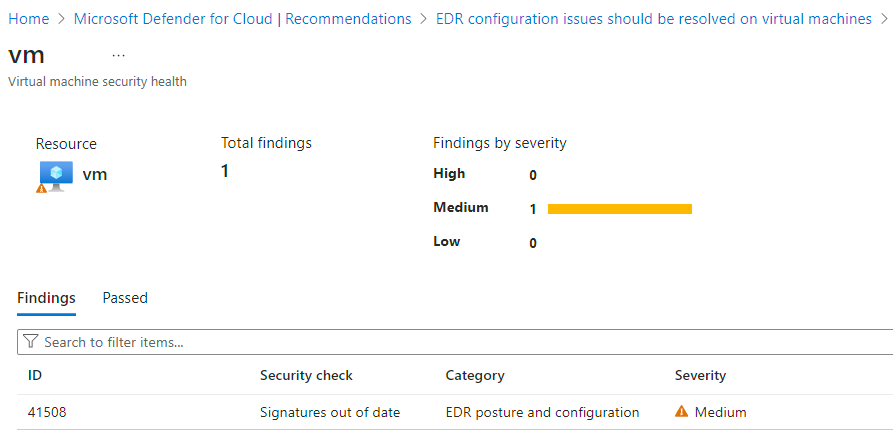uç noktada algılama ve yanıtlama önerilerini gözden geçirme ve düzeltme (aracısız)
Bulut için Microsoft Defender, uç noktada algılama ve yanıtlama çözümlerinizin güvenliğini sağlamak ve yapılandırmak için öneriler sağlar. Bu önerileri düzelterek uç noktada algılama ve yanıtlama çözümünüzün tüm ortamlarda uyumlu ve güvenli olduğundan emin olabilirsiniz.
uç noktada algılama ve yanıtlama önerileri şunları yapmanızı sağlar:
Çoklu bulut makinelerinizde bir uç noktada algılama ve yanıtlama çözümünün yüklü olup olmadığını belirleme
Bulunan uç noktada algılama ve yanıtlama çözümlerinden herhangi birinde güvenlik yapılandırmalarındaki boşlukları belirleme
Güvenlik yapılandırmalarınızda algılanan boşlukları düzeltme
Önkoşullar
Bu makalede belirtilen öneriler yalnızca aşağıdaki önkoşullara sahipseniz kullanılabilir:
Aboneliğinizde aşağıdaki planlardan biri etkin Bulut için Defender etkinleştirilmelidir:
Sanal makineler için aracısız taramayı etkinleştirmeniz gerekir.
Not
Bu sayfada açıklanan özellik, Ağustos 2024'te MMA kullanımdan kaldırılmasıyla birlikte kullanımdan kaldırılacak şekilde ayarlanan MMA tabanlı özelliğin değiştirme özelliğidir.
Uç nokta korumasıyla ilgili önerilerin geçiş ve kullanımdan kaldırma işlemi hakkında daha fazla bilgi edinin.
uç noktada algılama ve yanıtlama bulma önerilerini gözden geçirme ve düzeltme
Bulut için Defender vm'nizde desteklenen bir uç noktada algılama ve yanıtlama çözümü keşfettiğinde aracısız makine tarayıcısı aşağıdaki denetimleri gerçekleştirerek şunları görür:
- Desteklenen bir uç noktada algılama ve yanıtlama çözümü etkinleştirildiyse
- Sunucular için Defender plan 2 aboneliğinizde ve ilişkili VM'lerde etkinleştirildiyse
- Desteklenen çözüm başarıyla yüklenirse
Bu denetimler sorunları ortaya çıkarsa, vm'lerinizin desteklenen bir uç noktada algılama ve yanıtlama çözümü tarafından korunduğundan emin olmak ve güvenlik açıklarını gidermek için öneri farklı düzeltme adımları sunar.
Desteklenen çözümler ve platformlar
aşağıdaki uç noktada algılama ve yanıtlama çözümleri Bulut için Defender desteklenir:
| Uç nokta algılama ve yanıt çözümü | Desteklenen platformlar |
|---|---|
| Windows için Uç Nokta için Microsoft Defender | Windows |
| Linux için Uç Nokta için Microsoft Defender | Linux |
| Uç Nokta için Microsoft Defender Birleştirilmiş Çözüm | Windows Server 2012 R2 ve Windows 2016 |
| CrowdStrike (Falcon) | Windows ve Linux |
| Trellix | Windows ve Linux |
| Symantec | Windows ve Linux |
| Sophos | Windows ve Linux |
| SentinelOne Tarafından Tekillik Platformu | Windows ve Linux |
| Cortex XDR | Windows ve Linux |
Vm'de hangi uç noktada algılama ve yanıtlama çözümünün etkinleştirildiğini belirleme
Bulut için Defender, sanal makinelerinizde (VM) desteklenen bir uç noktada algılama ve yanıtlama çözümünün etkinleştirilip etkinleştirilmediğini ve hangisinin etkin olduğunu size söyleyebilir.
Bir VM'de hangi çözümün etkinleştirildiğini belirlemek için:
Azure Portal’ında oturum açın.
Bulut için Microsoft Defender> Recommendations'a gidin.
Aşağıdaki önerilerden birini arayın ve seçin:
EDR solution should be installed on Virtual MachinesEDR solution should be installed on EC2sEDR solution should be installed on Virtual Machines (GCP)
İyi durumdaki kaynaklar sekmesini seçin.
Bulunan uç noktada algılama ve yanıtlama sütunu algılanan çözümü görüntüler.
Bulma önerilerini gözden geçirme ve düzeltme
Azure Portal’ında oturum açın.
Bulut için Microsoft Defender> Recommendations'a gidin.
Aşağıdaki önerilerden birini arayın ve seçin:
EDR solution should be installed on Virtual MachinesEDR solution should be installed on EC2sEDR solution should be installed on Virtual Machines (GCP)
İlgili öneriyi seçin.
Öneri, her ekli makinede çözümlemek için önerilen birden çok eylem sunar, düzeltme adımlarını görmek için ilgili eylemi seçin:
- Uç Nokta için Microsoft Defender tümleştirmesini etkinleştirin. Alternatif olarak, sanal makinenize desteklenen uç noktada algılama ve yanıtlama çözümlerinden herhangi birini yükleyerek bu öneriyi düzeltebilirsiniz
- Defender planını yükseltme
- Sorunları giderme
Uç Nokta için Microsoft Defender tümleştirmesini etkinleştirme
Bu önerilen eylem şu durumlarda kullanılabilir:
Desteklenen uç noktada algılama ve yanıtlama çözümlerinden biri VM'de algılanmadı.
Sunucular için Defender'a dahil edilen tekliflerin bir parçası olarak VM'nin üzerine Uç Nokta için Microsoft Defender yüklenmiş olabilir.
Etkilenen VM'de Uç Nokta için Defender tümleştirmesini etkinleştirmek için:
Etkilenen makineyi seçin.
(İsteğe bağlı) Önerilen eyleme
Enable Microsoft Defender for Endpoint integrationsahip birden çok etkilenen makineyi seçin.Düzelt'i seçin.
Etkinleştir'i seçin.
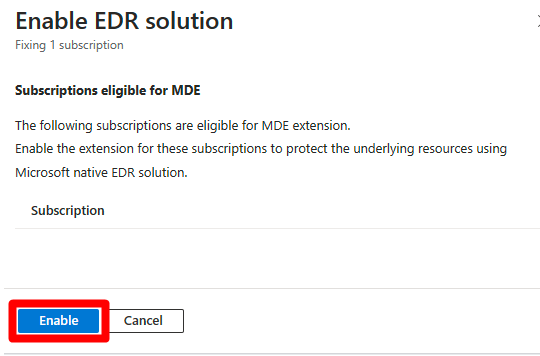
Uç nokta için Defender, aboneliğinizdeki tüm Windows ve Linux sunucularına uygulanır. İşlem tamamlandıktan sonra makinenizin İyi durumdaki kaynaklar sekmesinde görünmesi 24 saat kadar sürebilir.
Defender planını yükseltme
Bu önerilen eylem şu durumlarda kullanılabilir:
Desteklenen uç noktada algılama ve yanıtlama çözümlerinden biri VM'de algılanmadı.
Sunucular için Defender plan 2 VM'de etkinleştirilmemiş.
Etkilenen VM'de Sunucular için Defender planınızda Uç Nokta için Defender tümleştirmesini etkinleştirmek için:
Etkilenen makineyi seçin.
(İsteğe bağlı) Önerilen eyleme
Upgrade Defender plansahip birden çok etkilenen makineyi seçin.Düzelt'i seçin.
Açılan menüden bir plan seçin. Her planın bir maliyeti vardır ve Bulut için Defender fiyatlandırma sayfasından maliyet hakkında daha fazla bilgi edinin.
Etkinleştir'i seçin.
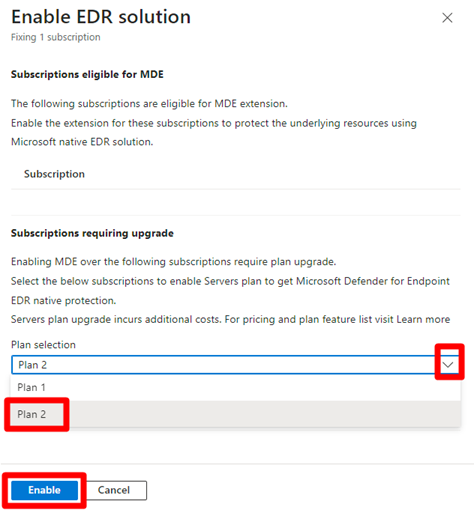
İşlem tamamlandıktan sonra makinenizin İyi durumdaki kaynaklar sekmesinde görünmesi 24 saat kadar sürebilir.
Başarısız yükleme sorunlarını giderme
Bu önerilen eylem şu durumlarda kullanılabilir:
- Makinenizde Uç Nokta için Defender algılandı, ancak yükleme başarısız oldu.
VM'nizdeki sorunları gidermek için:
Etkilenen kaynağı seçin.
Düzeltme adımları'nı seçin.
Windows veya Linux için Uç Nokta için Microsoft Defender ekleme sorunlarını gidermek için yönergeleri izleyin.
İşlem tamamlandıktan sonra makinenizin İyi durumdaki kaynaklar sekmesinde görünmesi 24 saat kadar sürebilir.
Uç noktada algılama ve yanıtlama yanlış yapılandırma önerilerini gözden geçirme ve düzeltme
Bulut için Defender, uç noktada algılama ve yanıtlama çözümünüzde yanlış yapılandırmalar bulduğunda öneriler sayfasında görünür. Bu öneri yalnızca Uç Nokta için Defender'ın etkinleştirildiği VM'ler için geçerlidir. Bu öneriler aşağıdaki güvenlik denetimlerini denetler:
Both full and quick scans are out of 7 daysSignature out of dateAnti-virus is off or partially configured
uç noktada algılama ve yanıtlama çözümündeki yanlış yapılandırmaları algılamak için:
Azure Portal’ında oturum açın.
Bulut için Microsoft Defender> Recommendations'a gidin.
Aşağıdaki önerilerden birini arayın ve seçin:
EDR configuration issues should be resolved on virtual machinesEDR configuration issues should be resolved on EC2sEDR configuration issues should be resolved on GCP virtual machines
İlgili öneriyi seçin.
Etkilenen kaynakları gözden geçirmek için bir güvenlik denetimi seçin.
Etkilenen tüm kaynakları gözden geçirmek için her güvenlik denetimini seçin.
Etkilenen kaynaklar bölümünü genişletin.
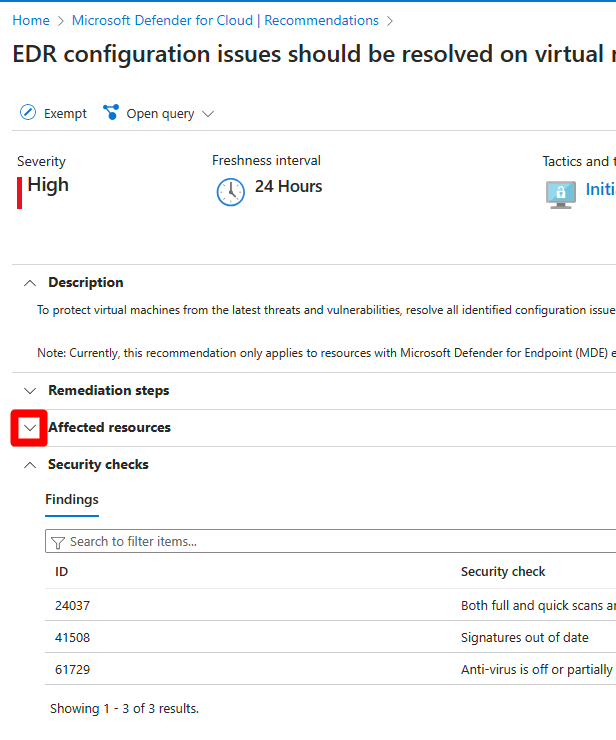
Bulgularını gözden geçirmek için iyi durumda olmayan bir kaynak seçin.
Ek bilgileri ve düzeltme adımlarını görmek için güvenlik denetimini seçin.
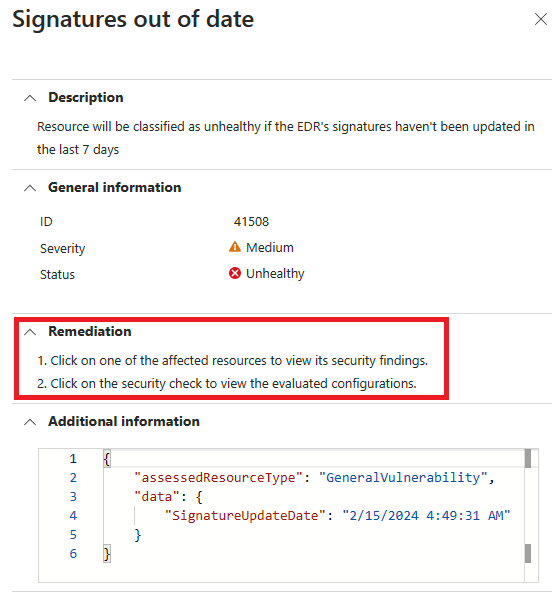
Düzeltme adımlarını izleyin.
İşlem tamamlandıktan sonra makinenizin İyi durumdaki kaynaklar sekmesinde görünmesi 24 saat kadar sürebilir.
Sonraki adım
MMA deneyimi ile aracısız deneyim arasındaki farklar hakkında bilgi edinin.